当我们需要使用iPhone手机进行定位时,常常会看到手机屏幕右上角出现一个小图标,这就是定位图标,定位图标能够帮助我们快速了解手机当前的定位状态,不论是使用地图导航还是查找周边服务,都需要准确的位置信息。了解和掌握iPhone手机中定位图标的显示方法是非常重要的。接下来让我们一起来了解一下苹果手机是如何显示位置图标的。
iphone状态栏中定位图标显示方法
具体步骤:
1.在手机设置界面中点击“隐私”选项。
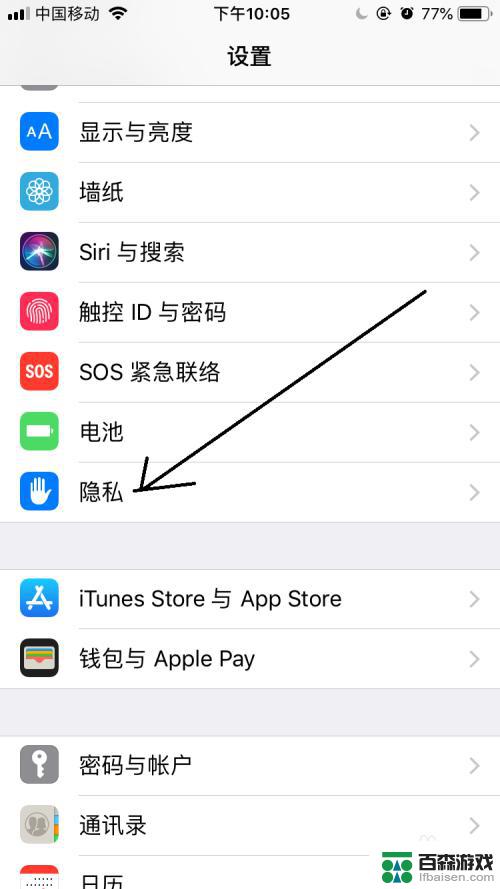
2.在“隐私”界面选项中点击“定位服务”选项。
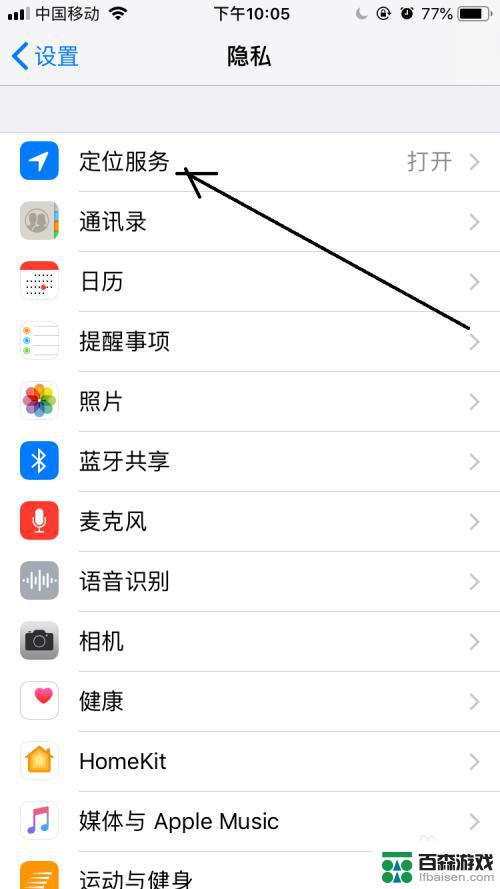
3.在打开“定位服务”界面选项中找到“系统服务”并点击该选项。
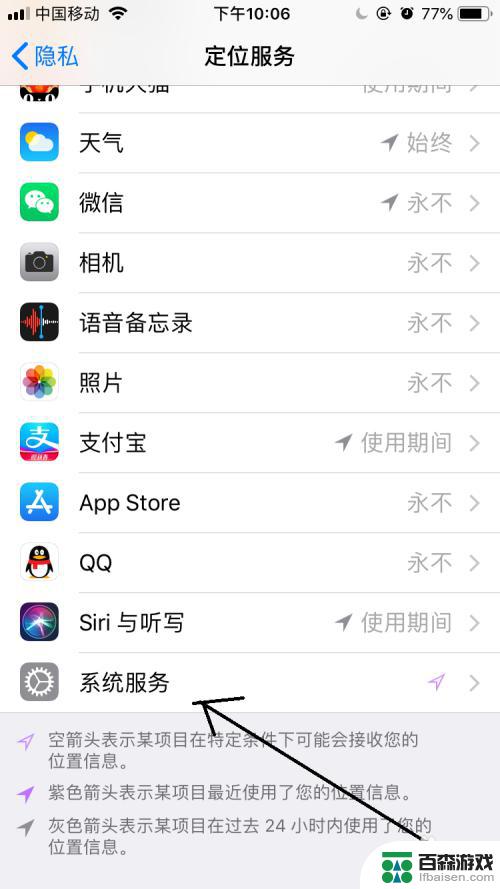
4.然后打开系统服务界面选项中找到“状态栏图标”选项。
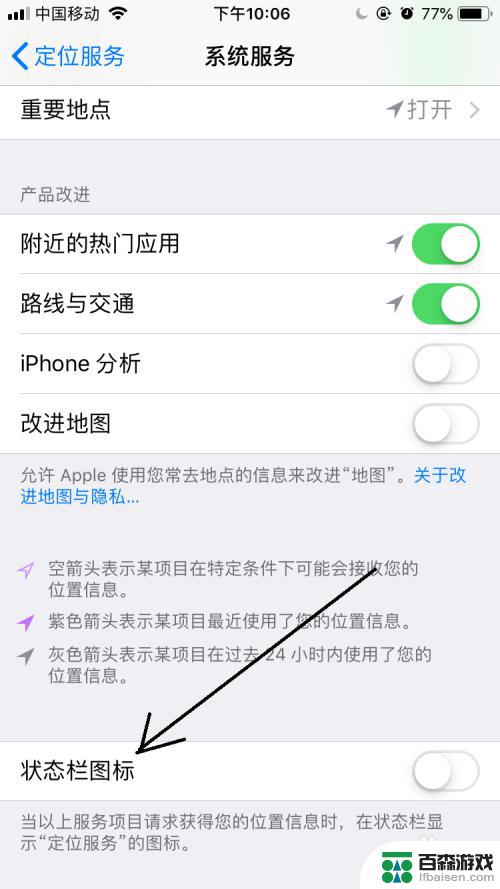
5.此时在这项中点击“开关”按钮即可开启状态了,如果不想在状态栏中显示定位图标再点击该按钮。
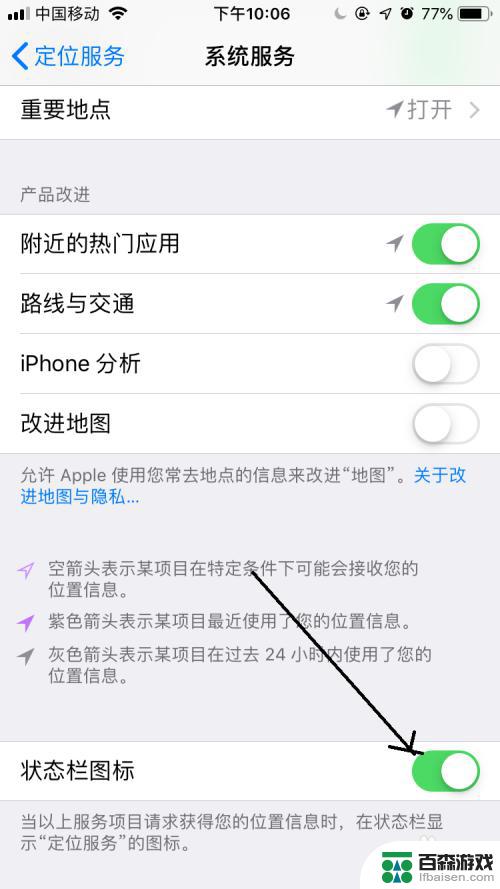
6.然后在手机状态栏中显示定位图标了。
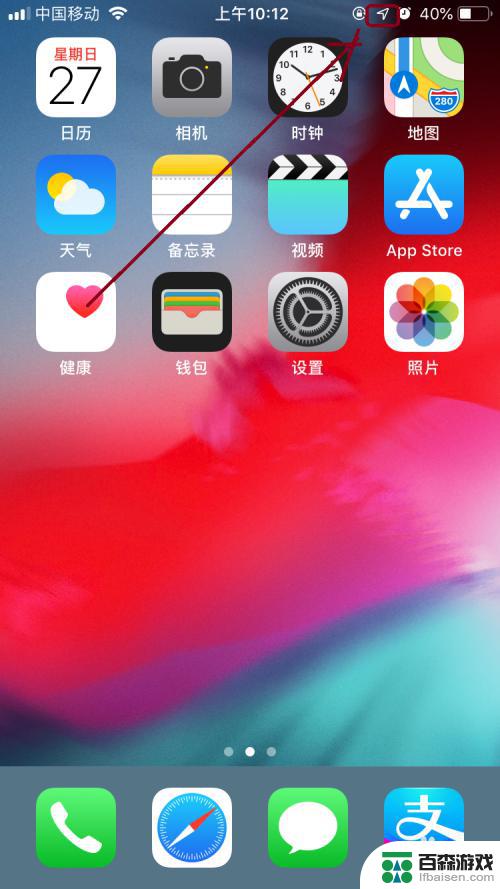
以上就是苹果手机如何显示位置图标的全部内容,如果你遇到类似的问题,可以参考本文中的步骤进行修复,希望对大家有所帮助。










